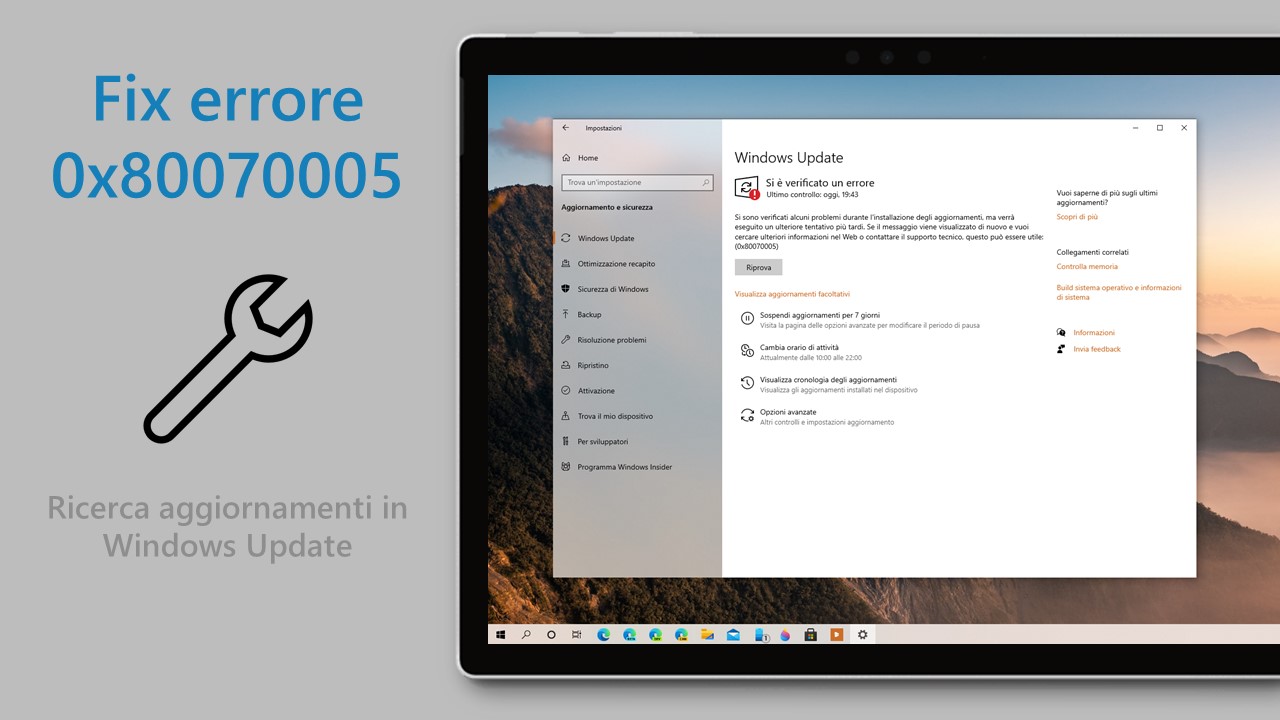
Riscontrate l’errore 0x80070005 all’interno della pagina Impostazioni di Windows 10 nella ricerca di aggiornamenti su Windows Update? Ecco come risolvere il problema.
Fix errore 0x80070005 in Windows Update
Se ricevete l’errore 0x80070005 durante la ricerca di aggiornamenti in Windows Update in Windows 10 e Windows 11, sappiate che è possibile risolvere facilmente il problema. Il messaggio d’errore recita:
Si sono verificati alcuni problemi durante l’installazione degli aggiornamenti, ma verrà eseguito un ulteriore tentativo più tardi. Se il messaggio viene visualizzato di nuovo e vuoi cercare ulteriori informazioni nel Web o contattare il supporto tecnico, questo può essere utile: (0x80070005).
1. Riavvio del PC
Spesso questo errore può essere causato da problemi di connessione o da qualche configurazione momentaneamente sbagliata nel PC, quindi basterà riavviare il computer e controllare nuovamente gli aggiornamenti in Windows Update per risolvere il problema.
2. Strumento risoluzione problemi
- Aprite Impostazioni (dal menu Start o con la scorciatoia da tastiera WIN + I).
- Recatevi in Aggiornamento e sicurezza > Risoluzione problemi > Strumenti di risoluzione dei problemi aggiuntivi > Windows Update.
- Cliccate su Esegui lo strumento di risoluzione dei problemi e seguite le indicazioni guidate.
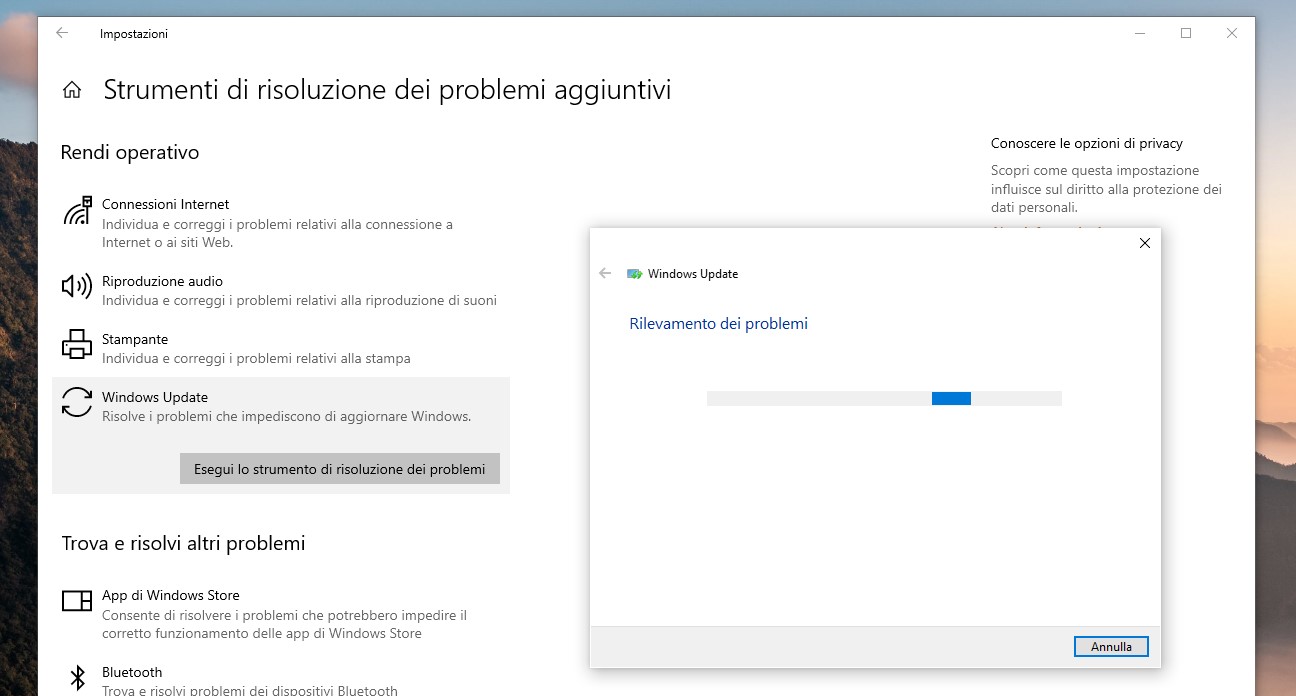
3. Cancellare i file della cartella Software Distribution
Se i precedenti metodi non hanno funzionato, potrebbe essere necessario cancellare i file contenuti all’interno della cartella di sistema Software Distribution.
- Aprite una nuova istanza del Prompt dei comandi come Amministratore.
- Digitate net stop wuauserv e date Invio.
- Digitate net stop bits e date Invio.
- Aprite Esplora file e recatevi nel seguente percorso: C:\Windows\SoftwareDistribution.
- Selezionate tutti i file all’interno e cancellateli.
- NOTA | Alcuni file potrebbero darvi errore durante l’eliminazione perché in uso; in tal caso, riavviate il PC, eseguite nuovamente i comandi e riprovate.
- Quando la cartella sarà vuota tornate al Prompt dei comandi.
- Digitate net start wuauserv e date Invio.
- Digitate net start bits e date Invio.
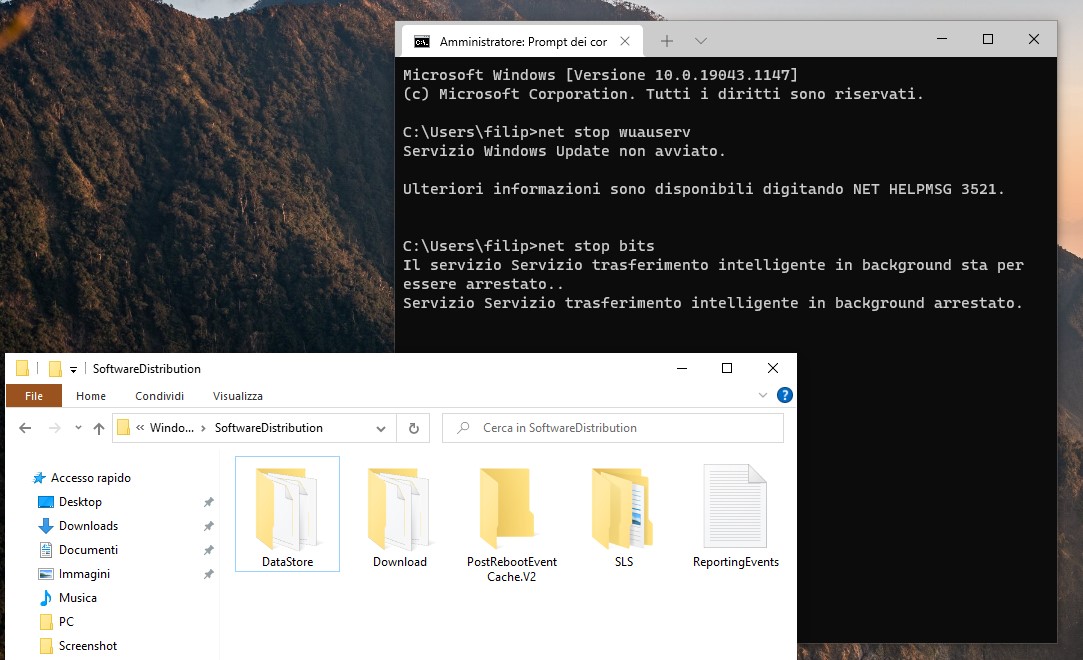
A questo potrete controllare nuovamente gli aggiornamenti in Windows Update senza problemi. Avete incontrato anche voi questo errore? Avete risolto il problema con la nostra guida? Fatecelo sapere lasciando un commento.
Guida di Windows Blog Italia












